من المرجح أن العديد من مستخدمي WordPress الذين يواكبون تحديثات WordPress العادية قد رأوا "لفترة وجيزة غير متوفر للصيانة المجدولة. تحقق مرة أخرى في غضون دقيقة "خطأ أو رسالة.
ومع ذلك ، قد تكون رؤيتها لأول مرة محبطة للغاية.
لم يتم اختراق موقع الويب الخاص بك ، لذا فإن هذا الخطأ طبيعي تمامًا.
عند ترقية المكونات الإضافية أو القوالب أو نواة WordPress إلى أحدث إصدار ، يدخل الموقع ما يُعرف باسم "وضع الصيانة".
سيساعدك فهم هذه الآلية وكيفية عملها في معالجة إشعار "غير متوفر لفترة وجيزة للصيانة المجدولة" الذي تراه حاليًا. في هذه المقالة ، سنحدد وضع صيانة WordPress ونوضح ما تعنيه رسالة الخطأ "باختصار غير متوفر للصيانة المجدولة".
ثم سنشرح خطوة بخطوة كيفية حلها وكذلك منع حدوثها مرة أخرى في المستقبل.
ماذا يعني وضع الصيانة في WordPress؟
لفهم ما هو WordPress “لفترة وجيزة غير متوفر للصيانة المجدولة. تحقق مرة أخرى في غضون دقيقة "تشير الرسالة إلى أنه من الضروري أولاً فهم ما هو" وضع الصيانة "وكيف يتصرف.
يوجد في الواقع نوعان من وضع الصيانة.
عند إجراء ترقية أساسية لـ WordPress ، تنتقل تلقائيًا إلى وضع الصيانة أثناء الترقية. تقوم ترقية موقع الويب بتنزيل ملفات التحديث المطلوبة إلى الخادم الخاص بك وفك ضغطها وتثبيتها على موقعك خلال هذه المرحلة.
يحدث هذا الإجراء أيضًا لأي سمات WordPress أو قوالب أو مكونات إضافية أو ملفات WordPress الأساسية التي تحتاج إلى تحديث.
تكون عملية التحديثات التلقائية في معظم الظروف سريعة وسهلة وخطيرةless.
اعتمادًا على عدد الملفات التي تحتاج إلى تحديث ، قد تستغرق العملية أي شيء من بضع ثوانٍ إلى بضع دقائق.
عندما يقوم WordPress بتنشيط وتعطيل وضع الصيانة ، فإنه يُعلمك عادةً بما يلي:
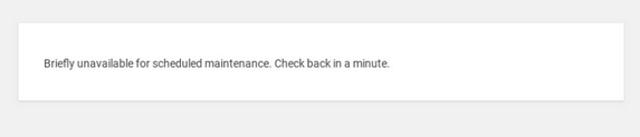
النوع الثاني من وضع الصيانة في WordPress يحدث في أي وقت تريد فيه ترقية موقع WordPress الخاص بك يدويًا دون تعطيل مستخدمي موقعك.
يمكنك تنشيط وضع الصيانة عن طريق تنزيل مكون إضافي لوضع الصيانة في WordPress أو عن طريق إدراج مقتطف رمز في ملف jobs.php الخاص بك.
ماذا تعني عبارة "غير متاح لفترة وجيزة للصيانة المجدولة. الرجاء الرجوع في غضون دقيقة"؟
أثناء الترقية ، التي تؤدي إلى تشغيل عملية صيانة مؤتمتة ، ينشئ WordPress ملفًا جديدًا في الدليل الجذر للموقع يسمى .maintenance. عند حدوث ذلك ، تظهر صفحة "وضع الصيانة" لفترة قصيرة من الوقت (حتى اكتمال الترقية) ، مع عرض الرسالة التالية للزائرين:
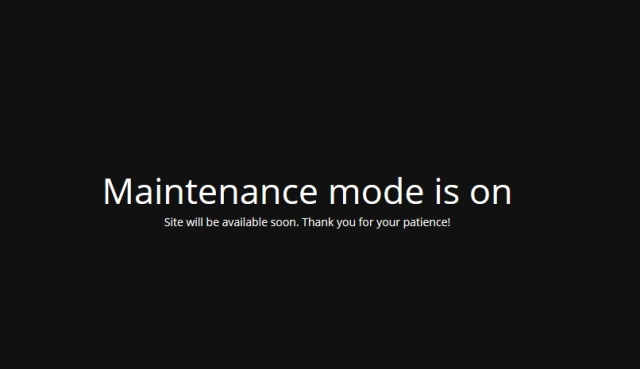
يتمثل دور صفحة "وضع الصيانة" في التأكد من أن الموقع لا يبدو معطلاً أو معطلاً أثناء تطبيق الإصلاحات والتحديثات والتصحيحات. هذا يعني أنه ليس بالضرورة عطلًا ، ولكنه تذكير بما يحدث بالفعل على موقع WordPress الإلكتروني.
بافتراض اكتمال الترقية بسلاسة ، يجب أن يكتمل البرنامج النصي وسيقوم WordPress بحذف ملف الصيانة تلقائيًا. ستتم إزالة الرسالة بعد ذلك ، وسيتمكن مستخدمو موقع الويب الخاص بك من رؤية المحتوى المباشر الخاص بك مرة أخرى.
لسوء الحظ ، تظهر المشكلات عند "لفترة وجيزة غير متوفر للصيانة المجدولة. تظهر صفحة التحقق مرة أخرى في غضون دقيقة "حتى بعد اكتمال الترقية على ما يبدو. هذا هو الأكثر شيوعًا مع تحديثات WordPress الأساسية ويمكن تشغيله بواسطة عدد من المشكلات ، بما في ذلك:
- وقت استجابة ضعيف من الخادم
- تمت مقاطعة أحد البرامج النصية للترقية أو انقضت مهلته
- ذاكرة منخفضة أو مشاكل ذاكرة غير كافية
- يعتقد WordPress أن هناك بعض التغييرات التي لا يزال يتعين القيام بها
- أنت تحاول تحديث عدة عناصر في نفس الوقت (وبسرعة كبيرة)
- أنت تستخدم مكونًا إضافيًا يعرض وضع الصيانة.
- لقد أغلقت نافذة المتصفح قبل اكتمال الترقيات.
بغض النظر عن السبب ، فإن موقع WordPress الذي يخرج من وضع الصيانة أمر محبط للغاية.
لحسن الحظ ، هناك إصلاحات سريعة وسهلة سنوجهك خطوة بخطوة حتى تتمكن من الخروج من هذا الموقف بسرعة.
كيفية إصلاح "غير متوفر لفترة وجيزة للصيانة المجدولة. تحقق مرة أخرى في غضون دقيقة "
إذا كنت لا تزال تتلقى رسالة WordPress "غير متاح لفترة وجيزة للصيانة المجدولة ، تحقق مرة أخرى في غضون دقيقة" بعد اكتمال التحديثات ، فمن المحتمل أنك تعتقد أن شيئًا ما قد حدث خطأ (وهذا صحيح).
المشكلة الأكثر احتمالاً هي أن WordPress ، لأي سبب كان ، لم يزيل ملف الصيانة. الطريقة الوحيدة لحل هذه الرسالة هي إزالة WordPress يدويًا من وضع الإدارة عن طريق حذف ملف الصيانة.
هناك طريقتان للقيام بذلك ، اعتمادًا على مزود الاستضافة أو اختيارك المفضل:
- باستخدام عميل FTP (بروتوكول نقل الملفات)
- استخدام إدارة الملفات في cPanel
- استخدام البرنامج المساعد File Manager في WordPress
يرجى أن تضع في اعتبارك أن الطرق التالية تتطلب منك إزالة الملف يدويًا من الدليل الجذر للتثبيت. نتيجة لذلك ، يجب ألا تحاول هذا الأمرless أنت معتاد على العملية ولديك نسخة احتياطية من موقعك ، والتي يمكنك إنشاؤها باستخدام أداة آمنة مثل BlogVault ، أو غيرها من المكونات الإضافية الاحتياطية.
كيف يمكنني العودة إلى وضع الصيانة في WordPress؟ (3 تقنيات)
بعد الانتهاء من وضع الخطط اللازمة لتحرير ملفات موقعك (خذ نسخة احتياطية!) ، يمكنك استخدام طريقتك المفضلة لحل الخطأ "لفترة وجيزة غير متاح للصيانة المجدولة ، تحقق مرة أخرى في غضون دقيقة".
1. قم بإزالة WordPress من وضع الصيانة باستخدام FTP
للاتصال بالدليل الجذر لموقعك عبر FTP ، ستحتاج إلى استخدام عميل FTP مثل FileZilla. عند الاتصال بالخادم ، سترى قائمة بملفات موقعك في المجلد public_html. ابحث عن ملف الصيانة.
وصول لقطة شاشة FTP إلى ملف WordPress.maintenance.
بعد العثور عليه ، انقر بزر الماوس الأيمن فوقه وحدد حذف:
لقطة شاشة - تم حذف ملف صيانة WordPress.
عد الآن إلى موقع WordPress الخاص بك وقم بتحديث موقع الويب الخاص بك. يجب أن تختفي الرسالة "غير متوفر لفترة وجيزة للصيانة المجدولة".
إذا لم تتمكن من العثور على ملف الصيانة. في دليل موقعك ، فمن المحتمل أنه "مخفي" ، أو أنه غير مرئي ، لأنه يبدأ بنقطة (.). للتحقق مما إذا كانت هذه هي الحالة ، انتقل إلى FileZilla> Server> فرض إظهار الملفات المخفية في الجزء العلوي من النافذة.
2. قم بإزالة WordPress من وضع الصيانة باستخدام cPanel
إذا كان موفر الاستضافة يستخدم cPanel ، فيمكنك استخدام ميزة File Manager للوصول إلى الدليل الجذر لموقعك وحذف ملف الصيانة. قم بتسجيل الدخول إلى cPanel ثم حدد مدير الملفات من قسم الملفات:
لقطة شاشة - مدير الملفات في cPanel.
انقر فوق اسم موقعك على اليسار في مدير الملفات ، ثم ابحث عن ملف الصيانة في المجلد / public_html:
يمكن العثور على ملف صيانة WordPress في cPanel File Manager.
انقر بزر الماوس الأيمن فوق الملف واختر حذف:
لقطة شاشة - في cPanel ، احذف ملف الصيانة.
يجب ألا تكون رسالة "غير متوفر" مرئية بعد الآن.
إذا لم تتمكن من العثور على ملف الصيانة في الدليل الجذر لموقعك ، فابحث عن ملف wp-active.php:
لقطة شاشة - ملف wp-active.php الخاص بـ cPanel.
افتح الملف بمجرد العثور عليه. ثم ابحث عن إعداد WP INSTALLING:
لقطة شاشة - المعلمة 'WP INSTALLING'.
قم بتغيير القيمة من "صواب" إلى "خطأ" ، كما هو موضح أدناه:
تعريف ('WP INSTALLING،' false) ؛
عندما تنتهي من إجراء التغييرات ، احفظ ملفك. بعد ذلك ، أعد تحميل موقع الويب الخاص بك لمعرفة ما إذا كان أي شيء قد تغير.
3. قم بإزالة WordPress من وضع الصيانة باستخدام البرنامج المساعد File Manager
هناك خيار ثالث مشابه للخيارين أعلاه ، وهو استخدام البرنامج المساعد File Manager للوصول إلى المجلد الجذر لموقعك. يمكنك تثبيت مكون إضافي مثل WP File Manager ، والذي يسمح لك بالوصول إلى جذر موقع الويب الخاص بك.
بمجرد أن تتمكن من الوصول إلى المجلد الجذر ، يمكنك اتباع الإجراء الوارد في الخطوة 2 لإزالة ملف الصيانة.
كيفية تجنب خطأ WordPress "لفترة وجيزة غير متوفر للصيانة المجدولة" الرسالة
كما ترى ، فإن إزالة موقعك من وضع الصيانة أمر بسيط مثل حذف ملف الصيانة. في حين أن هذا قد يساعدك في إصلاح "لفترة وجيزة غير متاح للصيانة المجدولة. الرجاء التحقق مرة أخرى بعد دقيقة "في WordPress الآن ، فهذا لا يضمن عدم حدوث ذلك مرة أخرى.
من الضروري الوصول إلى جوهر المشكلة. فيما يلي بعض الاقتراحات لمساعدتك على تجنب ظهور رسالة الخطأ هذه مرة أخرى في المستقبل:
- لا تغلق المستعرض الخاص بك بينما لا تزال التحديثات جارية. إذا قمت بإغلاق المستعرض الخاص بك قبل تثبيت جميع التحديثات ، فقد تنتهي مهلة الخادم الخاص بك ويفشل في إكمال العملية وتحديث ملف الصيانة.
- تجنب إجراء الكثير من التحديثات مرة واحدة. من الأفضل تحديث السمات والمكونات الإضافية والملفات الأساسية واحدًا تلو الآخر بمجرد توفرها. يمكن أن يساعد ذلك في تقليل احتمالية توقف موقع WordPress الخاص بك في وضع الصيانة. على الرغم من أن التحديثات المجمعة مريحة ، إلا أنها يمكن أن تسبب تعارضات في المكونات الإضافية ومشاكل أخرى.
- استفد من موقع التدريج لاختبار أي تغييرات تنوي إجراؤها. يمكن أن تتسبب مشكلات التوافق أحيانًا في حدوث خلل في عملية التحديث. نتيجة لذلك ، من الأهمية بمكان التأكد من أن أي سمات أو مكونات إضافية جديدة تستخدمها متوافقة مع إصدار WordPress الخاص بك ومع بعضها البعض. بدلاً من اختبارها مباشرة على موقعك المباشر ، استخدم موقع التدريج أولاً.
- ضع في اعتبارك الترقية إلى خطة استضافة أكثر تكلفة. تقوم البرامج النصية لـ PHP بتشغيل تحديثات WordPress ، وإذا كانت مساحة التخزين لديك منخفضة أو كان خادمك بطيئًا في الاستجابة ، فقد تتم مقاطعة عملية التثبيت قبل أن يتمكن النظام من إيقاف تشغيل وضع الصيانة. الترقية إلى خطة استضافة أفضل يمكن أن تساعد في حل مشاكل الذاكرة المنخفضة.
بصرف النظر عن الاقتراحات أعلاه ، قد ترغب في التفكير في استخدام مكون إضافي لتحسين وضع الصيانة على موقع WordPress الخاص بك.
إذا كنت تريد عرض رسالة بخلاف WordPress القياسي "لفترة وجيزة غير متوفر للصيانة المجدولة. تحقق مرة أخرى في غضون دقيقة" ، يعد المكون الإضافي طريقة ممتازة للقيام بذلك.
دعنا نلقي نظرة على بعض الأدوات القوية والقابلة للتكوين التي يجب مراعاتها عند وضع موقع WordPress الخاص بك في وضع الصيانة:
- ManageWP
- الصيانة
- قريبا ووضع الصيانة
- وضع الصيانة WP
ملحقات وضع الصيانة
1. قريبا ووضع الصيانة
قريبًا ووضع الصيانة من SeedProd هو مكون إضافي مجاني يعتبر على نطاق واسع أفضل مكون إضافي لوضع الصيانة في السوق. تتمثل إحدى ميزاته الأكثر جاذبية في أنه أداة ثنائية في واحد تسمح لك بإنشاء صفحات قادمة قريبًا ووضع الصيانة دون الحاجة إلى مكونات إضافية.
كما أنه يعمل كمنشئ للصفحة المقصودة ، لذا يمكنك استخدامه لأكثر من مجرد إنشاء صفحة وضع الصيانة. كما أنه يعمل مع أي سمة WordPress ويسهل تغييره من حيث الهيكل أو التصميم. كما أنها قادرة على تعدد المواقع.
على الرغم من أن الإصدار المجاني يحتوي على الكثير من الميزات ، إلا أن الإصدار المتميز يحتوي على عدد قليل من الأجراس والصفارات ، مثل:
- تدعم الرموز القصيرة الروابط المخفية للعملاء لعرض مواقع WordPress غير المكتملة / غير المنشورة.
- خيارات المشاركة ونظام الإحالة
- Google Analytics
يبدأ الإصدار المتميز من هذا المكون الإضافي من 39.50 دولارًا سنويًا للحصول على ترخيص شخصي.
2. ManageWP
بالمعنى الدقيق للكلمة ، هذا ليس مكونًا إضافيًا. من ناحية أخرى ، سيتيح لك ربط مواقع الويب الخاصة بك بـ ManageWP الوصول إلى جدار صيانة سهل التنفيذ لموقعك على الويب.
الأمر بسيط مثل النقر فوق زر لتنشيط ميزة ManageWP Maintenance Mode. يمكنك أيضًا الاختيار من نموذجين:
- الموقع تحت الصيانة.
- يصل قريباً
يمكنك تغيير القوالب كما تراه مناسبًا. نتيجة لذلك ، فيما يتعلقless لسبب احتياجك للذهاب إلى وضع الصيانة ، سيرى زوار موقعك الرسالة الصحيحة.
3. وضع صيانة WordPress
يعد WP Maintenance Mode مكونًا إضافيًا شائعًا ومفيدًا يمكنك استخدامه لتحسين صفحة وضع الصيانة في WordPress. من بين الجوانب الأكثر إثارة للاهتمام في هذا البرنامج المساعد الغني بالميزات:
- أداة تخصيص بسيطة لتغيير النصوص والألوان والخلفيات.
- تتضمن خيارات تحسين محرك البحث (SEO) الأخرى تصميمًا متجاوبًا مع الأجهزة المحمولة.
- نماذج الاشتراك في البريد الإلكتروني التي يمكن تصديرها إلى ملف CSV
- استبعاد عناوين URL محددة من وضع الصيانة
- التوافق مع ووردبريس متعدد المواقع
كما أنه مجاني تمامًا. مع وجود أكثر من مليون مستخدم نشط ، يمكنك أن تثق في أن WordPress أداة مفيدة ويمكن الاعتماد عليها.
4. البرنامج المساعد للصيانة لـ WordPress
تعد الصيانة أحد أكثر المكونات الإضافية لوضع الصيانة في WordPress شيوعًا ، وهي متوفرة في كلٍ من الإصدارين المميز والمجاني. تتضمن بعض أفضل ميزاته المجانية ما يلي:
- القدرة على إنشاء وضع الصيانة الخاص بك (مع خلفية ملء الشاشة إذا اخترت)
- القدرة على تبديل ملف كود HTTP 503
- الوصول تسجيل الدخول متاح للمستخدمين الموثوق بهم أو المشتركين.
يتضمن الإصدار المتميز أيضًا مؤقتات العد التنازلي ونماذج الاشتراك (على غرار تلك الموجودة في المكونات الإضافية المماثلة لصفحة Coming Soon) ، وروابط الوسائط الاجتماعية ، وخيارات محتوى الخلفية الإضافية. المكون الإضافي المميز متاح مقابل رسوم لمرة واحدة قدرها 25 دولارًا.
الأسئلة الشائعة
أين هو وضع الصيانة في WordPress؟
يقوم WordPress بإنشاء ملف صيانة مؤقت في الدليل الجذر لموقعك من أجل التحديثات التلقائية. يمكن العثور على هذا الملف في مجلد / public_html الخاص بموقعك. يمكنك تكوين الخيارات لصفحة وضع الصيانة إذا كنت تستخدم مكونًا إضافيًا.
كيف يمكنني تمكين وضع صيانة WordPress؟
يمكن إجبار WordPress على الدخول في وضع الصيانة بطريقتين: يدويًا عبر التعليمات البرمجية أو عبر مكون إضافي لوضع الصيانة في WordPress.
يمكنك تمكين وضع الصيانة على موقع WordPress الخاص بك عن طريق إضافة مقتطف الشفرة التالي إلى ملف jobs.php الخاص بموقعك:
// تنشيط وضع صيانة WordPress
الوظيفة wp_maintertain_mode () {
إذا (! current_user_can ('edit_themes') ||! is_user_logged_in ()) {
wp_die (' الموقع تحت الصيانة نحن نجري صيانة مجدولة. سنعود على الإنترنت قريبا! ')؛
}
}
add_action ('get_header'، 'wp_maintenance_mode') ؛
لديك بعض الخيارات إذا كنت تريد فرض وضع الصيانة في WordPress باستخدام مكون إضافي. من بين تلك التي نوصي بها الصيانة و WP Maintenance Mode والمكوِّن الإضافي Coming Soon و Maintenance Mode.
كيف يمكنني تعطيل وضع صيانة WordPress؟
لتعطيل وضع صيانة WordPress ، احذف ملف الصيانة من الدليل الجذر لموقعك. اعتمادًا على مزود الاستضافة الخاص بك ، يمكنك القيام بذلك من خلال cPanel و File Manager ، عن طريق الاتصال بالخادم الخاص بك من خلال عميل FTP ، أو باستخدام البرنامج المساعد File Manager.
في المخص:
إنه أمر مزعج دائمًا عندما ترى رسالة خطأ غير متوقعة في WordPress. هذا صحيح بشكل خاص إذا لم تكن متأكدًا من سبب رؤيتك لصفحة تقول "لفترة وجيزة غير متاحة للصيانة المجدولة ، تحقق مرة أخرى في غضون دقيقة" بدلاً من موقعك.
إن أبسط طريقة لحل رسالة WordPress "غير متوفر لفترة وجيزة للصيانة المجدولة" ، كما تمت مناقشته في هذا المنشور ، هي إزالة ملف الصيانة يدويًا الذي يؤدي إلى وضع الصيانة. يمكنك تحقيق ذلك باستخدام cPanel أو FTP أو برنامج File Manager الإضافي. لتجنب ذلك في المستقبل ، تجنب إجراء الكثير من التحديثات مرة واحدة وتأكد من أن لديك دعمًا موثوقًا للاستضافة والصيانة.
من فضلك قم اترك أ مفيد علق بأفكارك ، ثم شارك هذا على مجموعة (مجموعات) Facebook الخاصة بك الذين قد يجدون هذا مفيدًا ودعونا نحصد الفوائد معًا. شكرا لك على المشاركة ولطفك!
تنويه: قد تحتوي هذه الصفحة على روابط لمواقع خارجية للمنتجات التي نحبها ونوصي بها بكل إخلاص. إذا قمت بشراء منتجات نقترحها ، فقد نربح رسوم إحالة. لا تؤثر هذه الرسوم على توصياتنا ولا نقبل مدفوعات للمراجعات الإيجابية.


